- Гугл Хром перестал переводить
- Настройки
- Очищаем кеш
- Дополнительные советы
- Расширения
- Браузер Chrome не предлагает перевод страницы (а она частично на иностранном языке). Что делать?
- «Принудительный» перевод в Chrome
- Что делать если Google Chrome не переводит страницу на русский язык
- Как работает встроенный переводчик
- Почему Хром не переводит страницу на русский язык
- Что можно сделать
- Проверка настроек
- Очистка кэша
- Обновление или переустановка браузера
- Использование расширений
- Как отключить автоматический перевод
- Исправлено: Google Translate не работает
- Для браузеров:
- Решение 1. Обновите ваш браузер
- Решение 2. Отключите расширения браузера или попробуйте режим инкогнито
- Решение 3. Удаление файлов cookie и данных сайта
- Решение 4. Сбросьте настройки браузера по умолчанию
- Решение 5. Попробуйте другой браузер
- Решение 6. Используйте расширение Chrome
- Решение 7. Включение автоматического определения исходного языка
- Для Android:
- Решение 1. Очистите кэш и данные приложения Google для мобильных устройств
- Решение 2. Переустановка приложения Translate
Гугл Хром перестал переводить
Множество пользователей ПК задают о вопрос о том, что делать если Google Chrome перестал переводить? В данной статье я вам отвечу на этот вопрос. Существует несколько способов решения этой проблемы.
Настройки
1. Нажимаем на решетку в правом верхнем углу и в выпадающем меню выбираем «Настройки».

2. В окне настроек Гугл Хром нажимаем «Показать дополнительные настройки».

3. Ищем раздел «Язык» и ставим галочку напротив «Предлагать перевод страниц, если их язык отличается от используемого в браузере».

Очищаем кеш
1. Открываем меню Гугл Хром и выбираем «История».
2. Нажимаем «Очистить историю».

3. В окне отмечаем пункт «Изображения и другие файлы, сохраненные в кеше» и нажимаем «Очистить историю».

Дополнительные советы
1. Обновите браузер.
2. Проверьте компьютер на вирусы.
3. Переустановите браузер.
Расширения
Если после всего перечисленного Гугл Хром так и не стал переводить, то советую установить вам специальные расширения.
1. Переходим в «Настройки.

2. Открываем раздел «Расширения», прокручиваем страницу вниз и нажимаем «Еще дополнения».

3. Открывается интернет-магазин Chrome и в поле поиска вводим «Переводчик».
4. Теперь выбираем любое приложение или расширение для перевода. Я хочу установить расширение от Google. Нажимаем «Бесплатно».

5. Нажимаем «Добавить».

6. Расширение установлено. Открываем любой сайт на любом языке и нажимаем на значок переводчика Google в правом верхнем углу.
7. Нажимаем «Перевести страницу».

Надеюсь, что эта статья помогла вам разобраться с проблемой и Гугл Хром переводит страницы.
Источник
Браузер Chrome не предлагает перевод страницы (а она частично на иностранном языке). Что делать?
Я не очень хорошо знаю английский, но мне периодически нужно просматривать один форум (по работе). Раньше мой Chrome автоматически переводил страничку на русский, а теперь не переводит (грешу на обновление). Приходится вручную копировать/вставлять в онлайн-переводчик, что очень неудобно.
Можно ли Chrome заставить снова переводить?! Заранее спасибо!
Если с вашим браузером и системой все в порядке (т.е. нет каких-то критических ошибок, заражения вирусами и пр.) — то эта проблема достаточно легко исправима (возможно у вас «просто» слетела галочка. ).
Ниже предложу относительно простой способ решения.
«Принудительный» перевод в Chrome
ШАГ 1
Для начала обратите внимание на URL-строку браузера, нет ли там спец. значка для осуществления перевода. Как он выглядит показано на скрине ниже.
Значок для перевода
Если нет — открываем настройки браузера (в правом верхнем меню кликните по значку с «тремя» точками). См. пример ниже.
ШАГ 2
Далее прокручиваете страничку до самого низа и раскрываете вкладку «Дополнительные» .
Среди них должен быть подраздел «Языки» : проверьте, чтобы у вас стояла галочка около пункта «Предлагать перевод страниц, если их язык отличается от используемого в браузере» .
Дополнительные настройки Chrome
ШАГ 3
После обновите веб-страничку, на котором у вас был английский (иностранный) текст. Если браузер всё также не предложил перевод — нажмите ПКМ (правая кнопка мышки) в любом свободном месте странички и выберите в появившемся меню вариант «Перевести на русский» . См. скрин ниже.
Перевести на русский
ШАГ 4
Если страничку перевести браузеру снова не удалось и появилась ошибка, сигнализирующая об этом (в верхнем меню, рядом с адресной строкой) — нажмите по кнопке «параметры» (прямо в этом окне ошибки) .
Параметры (не удалось перевести страницу на русский)
ШАГ 5
Далее укажите язык исходной страницы, и тот язык, в который нужно перевести контент (например, английский -> русский). После нажмите на кнопку «Перевести» .
ШАГ 6
Как правило, после такого принудительного указания — страничка начинает отображаться на русском (кстати, если вы неправильно указали исходный язык — параметры можно всегда изменить в верхнем меню браузера. См. пример ниже).
Перевод описания товара выполнен!
ШАГ 7
Весьма неплохим решением для перевода отдельных непонятных областей (слов, предложений) может стать спец. расширения для браузера (например, ImTranslator (ссылка на магазин Chrome) ).
После установки расширения: для перевода определенного участка текста — достаточно его выделить и нажать появившуюся кнопку расширения (см. скриншот ниже). После чего в окне рядом появится русская версия написанного. Удобно?!
Выделяем, нажимаем — получаем перевод!
PS
Если вы пользуетесь другим браузером (не Chrome) — рекомендую ознакомиться с заметкой, ссылку на которую привожу ниже. В ней представлены несколько другие плагины, возможно это натолкнет вас на доп. идею.
Источник
Что делать если Google Chrome не переводит страницу на русский язык
Одна из наиболее популярных функций, поддерживаемых браузером Google Chrome – это его способность переводить страницы на родной язык пользователя. Эта опция бывает весьма полезной для журналистов, копирайтеров, а также для простых читателей, которым бывает нужно локализовать контент на том или ином сайте. Однако порой случаются ситуации, когда модуль Google Translate, встроенный в браузер, начинает работать неправильно либо вовсе перестает работать. Это может происходить по разным причинам. Так или иначе, в большинстве случаев функция перевода веб-страниц в браузере Google Chrome подлежит восстановлению.
Как работает встроенный переводчик
В Google Chrome встроенный переводчик – это один из основных инструментов, применяемых для поиска информации, которая представлена только на исходном, зачастую чужом языке. Как раз для того, чтобы сделать взаимодействие с иностранными веб-сайтами более простым, разработчики и внедрили в Хром функцию, отвечающую за автоматический перевод содержимого сайтов..
Когда пользователь открывает в браузере сайт на иностранном языке, система сразу же предлагает сделать его перевод. С этой целью надо кликнуть по кнопке с нужным языком, которая должна будет появиться сверху на странице. Длительность перевода обычно составляет не более десяти секунд.
По умолчанию такой перевод осуществляется на язык операционной системы устройства – вашего компьютера или смартфона. Пользователь, при желании, может вернуть исходный вид сайта. Чтобы это сделать, нужно нажать на иконку, имеющую вид книжки, которая расположена справа от адресной строки, и выбрать опцию «Показать оригинал».
Хотя по умолчанию браузер Google Chrome автоматически предлагает пользователям переводить сайты на иностранных языках, в настройках программы можно выбрать условия, при которых должно будет появляться оповещение с предложением о переводе веб-страницы.

Почему Хром не переводит страницу на русский язык
Иногда случается, что Хром не переводит страницы на русский. Это может происходить по нескольким причинам:
- адрес веб-ресурса указан ошибочно;
- на веб-странице имеется встроенная защита, которая препятствует осуществлять перевод контента;
- html-код данного сайта содержит ошибки, из-за чего работа переводчика блокируется;
- объем веб-страницы слишком большой, ее размер превышает 500 kb;
- часть информации размещается во флэш-файле;
- кэш браузера переполнен.
Что можно сделать
Если у вас пропал переводчик в Хроме, то найти выход из этой ситуации вы сможете одним из приведенных ниже способов.
Проверка настроек
Гугл Хром по умолчанию автоматически предлагает переводить сайты на незнакомом языке. Но в настройках браузера могут быть заданы условия, при которых должно появляться предложение перевести страницу. Если вы хотите настроить перевод таким образом, чтобы любой текст переводился на русский язык, независимо от того, на каком он языке, то вам нужно сделать следующее:
- запустите браузер Chrome;
- откройте дополнительное меню и выберите пункт «Настройки»;
- перейдите во вкладку «Дополнительные», затем во вкладку «Языки», затем во вкладку «Язык».
Передвиньте ползунок вправо возле надписи «Предлагать перевод страниц, если их язык отличается от используемого в браузере».
Очистка кэша
Это довольно простое решение помогает в большинстве случаев. При заполнении кэша браузера до отказа, зачастую происходят различные сбои в работе программы. Для того чтобы очистить кэш в Гугл Хром выполните следующие действия:
- нажмите на три вертикально расположенные точки в верхнем правом углу;
- наведите курсор на «Дополнительные инструменты» и выберите опцию «Удаление данных о просмотренных страницах»;
- перейдите на вкладку «Дополнительные» и выделите пункт под названием «Изображения и другие файлы, сохранённые в кэше», остальные пункты вы также можете активировать по желанию;
- кликните по кнопке «Удалить данные».
Обновление или переустановка браузера
Если Гугл Хром перестал переводить страницы, и другие способы решения данной проблемы вам не помогли, попробуйте обновить ваш браузер. Обновления зачастую содержат в себе важные доработки, которые позволяют нейтрализировать различные баги в приложении и, как результат, в целом улучшают работу программы. Процесс обновления желательно делать в соответствии с инструкцией.
Еще один альтернативный вариант – это переустановка браузера. Но прежде чем выполнять переустановку, следует сначала полностью удалить программу. После этого скачайте Google Chrome заново и установите его с нуля. Также желательно перед этим перезагрузить компьютер.
Использование расширений
Использование переводчика Google Translate, встроенного в Хром — не единственный способ осуществлять перевод веб-страниц. Также есть и некоторые расширения для браузера Chrome, которые способны справляться с задачей перевода весьма хорошо, даже когда не работает Гугл переводчик. Найти подходящее под ваши нужды расширение вы можете, посетив интернет-магазин Chrome по адресу «https://chrome.google.com/webstore/category/extensions», и введя в поисковую строку слово «переводчик».

Как отключить автоматический перевод
Если вы хотите деактивировать функцию автоматического перевода сайтов в Google Chrome, то вам следует для начала открыть языковые настройки вашего браузера. Затем переведите ползунок в неактивное положение рядом с надписью «Предлагать переводить страницы, если язык отличается от языка браузера». Если переводчик предварительно был настроен под конкретные языки, надо зайти в их параметры, а затем снять галочку возле пункта «Предлагать перевести страницы на этом языке».
Источник
Исправлено: Google Translate не работает
Google Translate может не работать из-за множества разных причин, потому что случаи неработающей системы перевода очень разные и варьируются от случая к случаю. Эта проблема часто встречается при использовании мобильного приложения, тогда как другие пользователи сталкиваются с ним в своем браузере или расширении браузера. Когда пользователь пытается перевести, он получает сообщение «Эта страница не может быть переведена».
Если есть подлинный случай, когда перевод содержит недопустимые символы, вы не сможете обойти это. Попробуйте перевести значимые слова и предложения. Более того, если вы используете VPN, то отключите его, а затем попробуйте перевести текст.
Для браузеров:
Следующие решения могут быть применены к браузерам любой сборки. Однако мы будем использовать только стабильную версию Google Chrome для иллюстрации.
Решение 1. Обновите ваш браузер
Браузеры постоянно обновляются, чтобы удовлетворить последние технологические достижения. Если вы используете более старую версию браузера, которая не совместима с механизмом перевода Google Translate, то это может быть основной причиной возникшей проблемы. В этом контексте обновление вашего браузера может устранить проблему. Для выяснения, мы обсудим процесс для Chrome.
- Запустите браузер Chrome и нажмите на вертикальный многоточие (3 вертикальные точки) в правом верхнем углу окна, а затем нажмите «Настройки».
Открыть настройки Chrome
- Затем в левой части окна нажмите «О Chrome».
Open About Chrome
- Теперь нажмите «Проверить наличие обновлений».
- После обновления Chrome откройте Google Translate и убедитесь, что он работает нормально.
Решение 2. Отключите расширения браузера или попробуйте режим инкогнито
Расширения используются для улучшения функциональности браузера. Однако, если какой-либо из них мешает механизму перевода Google Translate, это может помешать его правильной работе. В определенных обстоятельствах отключение расширений браузера или использование режима InPrivate / Incognito вашего браузера может решить проблему. Это поможет нам определить любые сторонние проблемы, мешающие работе Google Translate.
- Запустите Chrome и нажмите на вертикальный многоточие в верхнем правом углу. Затем в отображаемом меню нажмите «Другие инструменты», а затем «Расширения».
Открыть меню расширений Chrome
- Теперь отключите все расширения, переключив соответствующий переключатель каждого расширения в положение Off. Известно, что расширение Википедии создает этот тип проблемы.
Отключить расширение Chrome
- Затем проверьте, начал ли Google Translate работать нормально. Если так, то включите расширения по одному, чтобы найти виновника.
Решение 3. Удаление файлов cookie и данных сайта
Куки-файлы используются браузерами для хранения деталей взаимодействия сервера и клиента. Кроме того, браузеры используют кэш для более удобного взаимодействия с пользователем и повышения производительности. Однако. если файлы cookie или кэш в вашем браузере повреждены, Google Translate может не перевести текст. Обратите внимание, что выполнение этого решения сотрет всю историю и предпочтения.
- Запустите Chrome и нажмите на вертикальный многоточие (3 вертикальные точки). Затем нажмите Дополнительные инструменты и в подменю нажмите Очистить данные просмотра.
- Теперь на вкладке «Дополнительно» выберите «Диапазон времени» (предпочтительно «За все время»), а затем выберите категории, которые вы хотите очистить (предпочтительно все категории).
- Теперь нажмите кнопку «Очистить данные», а затем подтвердите удаление данных.
Очистить данные просмотра за все время
- Затем откройте Google Translate и проверьте, начал ли он работать нормально.
Решение 4. Сбросьте настройки браузера по умолчанию
Каждый пользователь Chrome меняет настройки браузера в соответствии со своими требованиями. Но если настройка, необходимая для механизма перевода Google Translate, неправильно настроена, Google Translate может не выполнить перевод текста. В этом случае сброс настроек браузера по умолчанию может решить проблему.
- Запустите браузер Chrome и нажмите на вертикальный многоточие в правом верхнем углу окна. Затем в появившемся меню нажмите «Настройки».
- Теперь в левой части окна разверните параметр «Дополнительно» и нажмите «Сбросить и очистить».
Нажмите на Сброс и Очистка в Chrome
- Теперь нажмите на опцию Сбросить настройки до их исходных значений по умолчанию.
Нажмите Сбросить настройки до их исходных значений по умолчанию
- Затем проверьте, начал ли Google Translate работать нормально.
Решение 5. Попробуйте другой браузер
Каждый браузер, как и любое другое программное приложение, имеет свою долю программных ошибок. Проблема Google Translate, с которой вы столкнулись, может быть связана с временной ошибкой в вашем браузере. В этом случае попытка Google Translate в другом браузере может решить проблему.
- Запустите другой веб-браузер (если он не установлен, затем загрузите и установите его).
- Теперь откройте Google Translate, чтобы проверить, работает ли он нормально. Если это так, убедитесь, что соответствующий браузер обновлен до последней сборки.
Решение 6. Используйте расширение Chrome
В Google Translate есть расширение / дополнение почти для всех основных браузеров. Если веб-сайт Google Translate не работает для вас, проблема может быть решена с помощью расширения / надстройки для браузера. Оба модуля возвращают одинаковые результаты, поскольку они выбирают из одного и того же API.
- Запустите Chrome и перейдите к Страница расширения Google Translate в Интернет-магазине Chrome.
- Теперь нажмите «Добавить в Chrome», а затем в появившемся диалоговом окне нажмите «Добавить расширение».
Добавить расширение Google Translate для Chrome
Чтобы использовать это расширение, нажмите на значок Google Translate справа от адресной строки и введите текст для перевода. Если вы хотите перевести текущую страницу, нажмите «Перевести эту страницу».
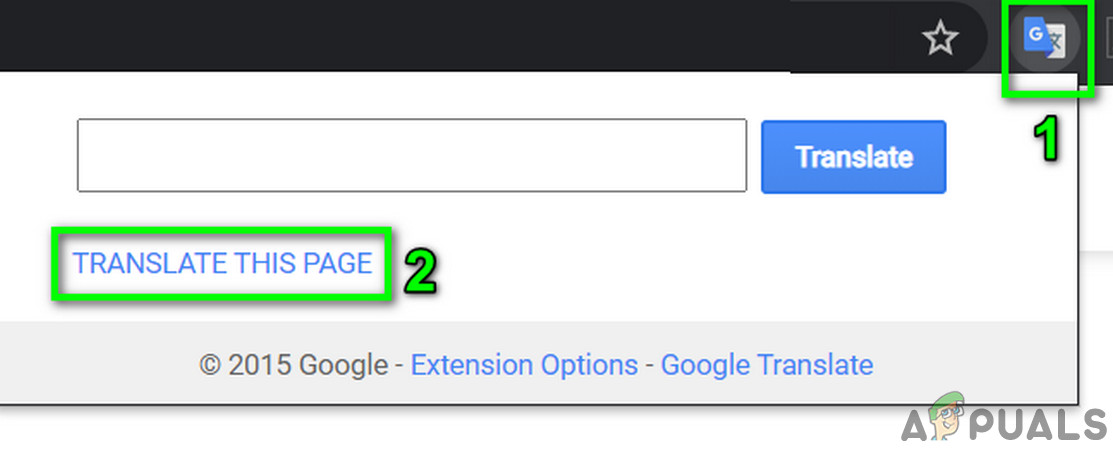
Решение 7. Включение автоматического определения исходного языка
Если страница, которую вы пытаетесь перевести, содержит несколько языков, а исходный язык в поле «От» не установлен на «Определить язык», Google Translate может не выполнить перевод текста. В этом случае включение автоматической функции гарантирует, что не будут выбраны неправильные поля.
- Попробуйте перевести страницу / текст в Google Translate, с которыми у вас были проблемы.
- Затем в выпадающем списке From выберите «Detect Language» и проверьте, решена ли проблема.
Выберите «Определить язык» в выпадающем списке Google Translate
- Если автоматическое определение не работает, вы можете попробовать установить исходный язык вручную, используя раскрывающийся список, и посмотреть, сработает ли это.
Для Android:
Следующие решения могут быть использованы для любой версии Android или марки. Прежде чем продолжить, убедитесь, что вы вошли в свою учетную запись Google.
Решение 1. Очистите кэш и данные приложения Google для мобильных устройств
Как и любое другое мобильное приложение, Google Translate использует кеш для повышения скорости и улучшения работы пользователей. Если кэш приложения содержит поврежденные данные, он может работать некорректно. В этом случае очистка кэша и данных мобильного приложения может решить проблему. Для выяснения, мы обсудим процесс для Android.
- Откройте «Настройки» своего телефона Android и нажмите «Приложения / Диспетчер приложений» после существующего Google или Google Translate.
Нажав на «Приложения»
- Теперь местоположение и нажмите на приложение Перевести.
Нажмите на Перевести в диспетчере приложений
- Затем нажмите «Force Stop» и при появлении запроса подтвердите, чтобы остановить приложение.
- Теперь нажмите на хранилище, а затем нажмите на кнопку «Очистить кэш».
Нажмите на хранилище для Google Translate
- Теперь нажмите на кнопку «Очистить данные», а затем подтвердите удаление данных.
Очистить кэш и данные приложения Google Translate
- Затем запустите приложение Translate и убедитесь, что оно работает нормально. Возможно, вам придется повторно загрузить офлайн языки.
Решение 2. Переустановка приложения Translate
Если очистка кэша и данных вам не помогла, то установка приложения Google Translation может быть повреждена. В этом случае переустановка приложения может решить проблему, поскольку она будет извлекать свежие файлы с серверов и заменять поврежденные.
- Выполните все шаги решения 1 (обсуждаемые чуть выше этого решения), чтобы принудительно остановить приложение и очистить его кэш / данные.
- Откройте настройки вашего телефона и нажмите «Приложения / Диспетчер приложений».
- Теперь нажмите на Google Translate.
- Выберите Удалить, а затем подтвердите удаление приложения.
Удалить приложение Google Translate
- После удаления перезагрузите ваше устройство.
- После перезагрузки переустановите Приложение Google Translate и проверьте, если нет ошибок.
Если у вас все еще есть проблемы, вы можете попробовать другой сервис, такой как Яндекс или Microsoft Bing переводчик и т. Д.
Источник


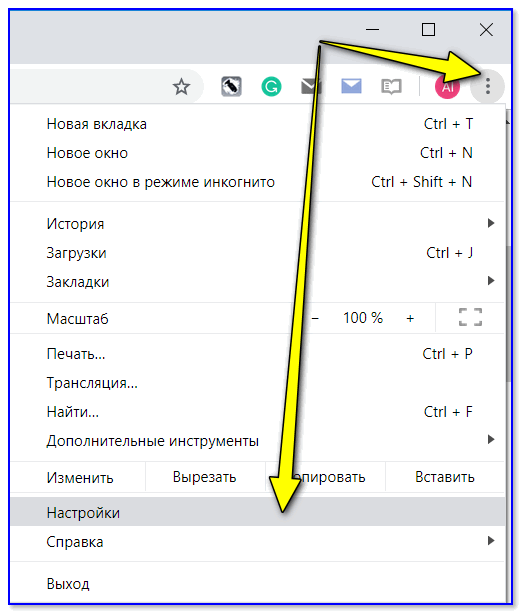
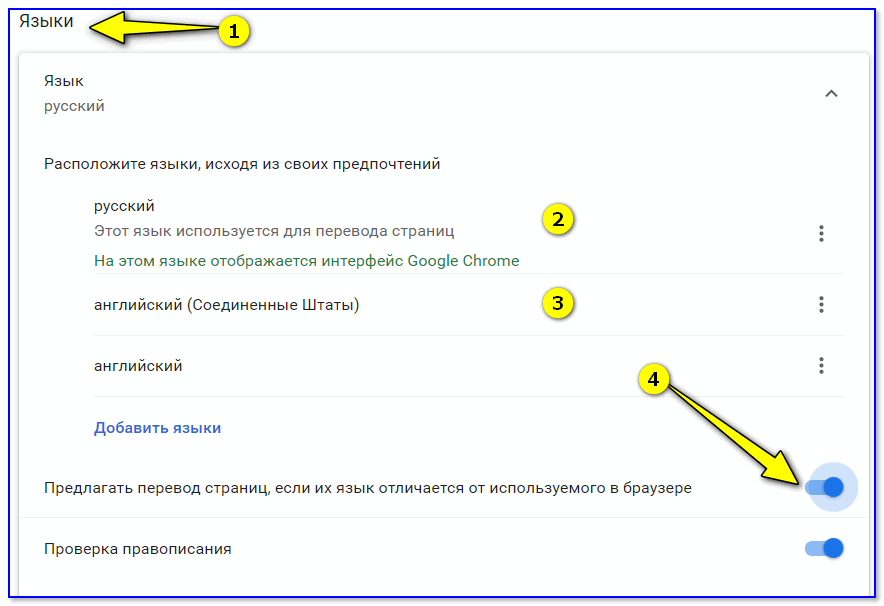
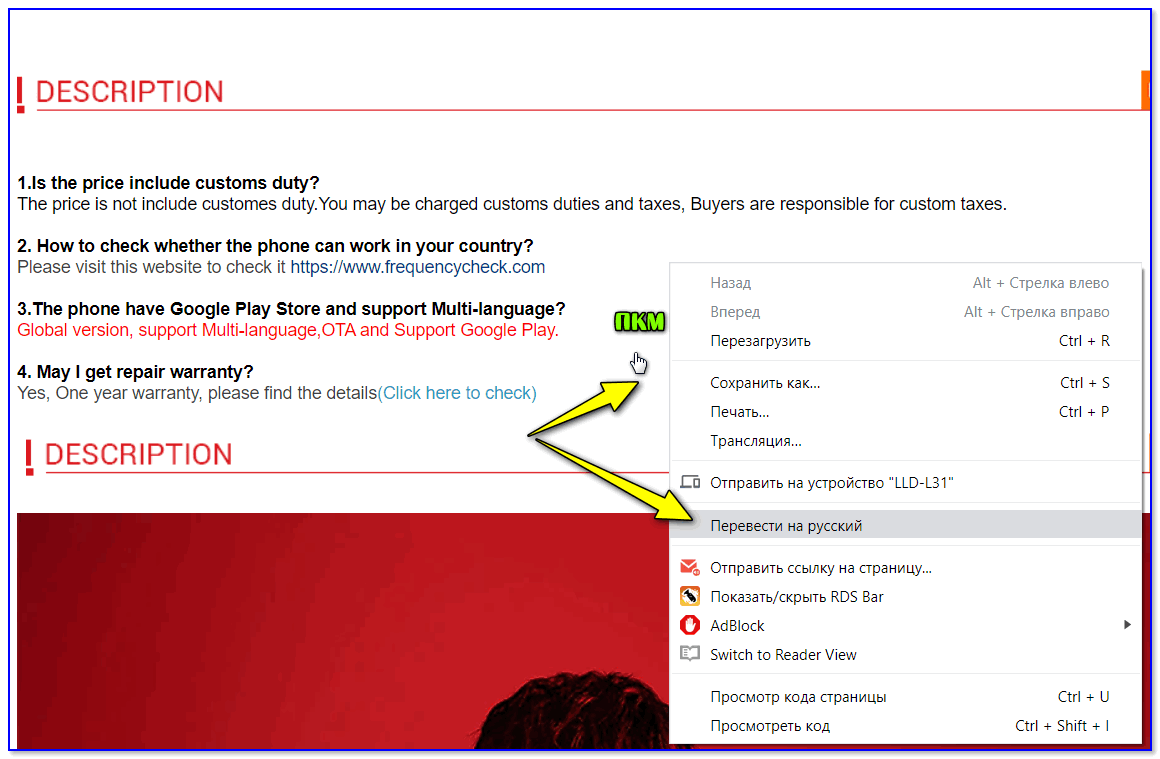
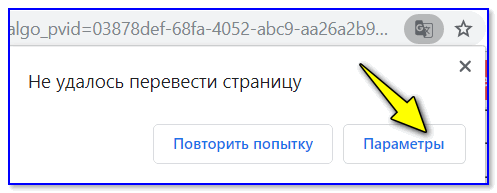
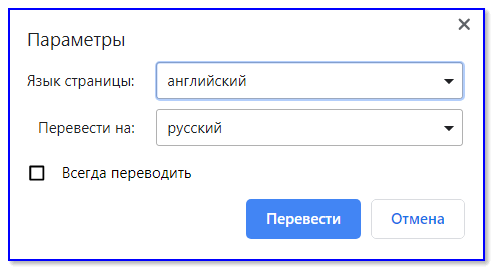
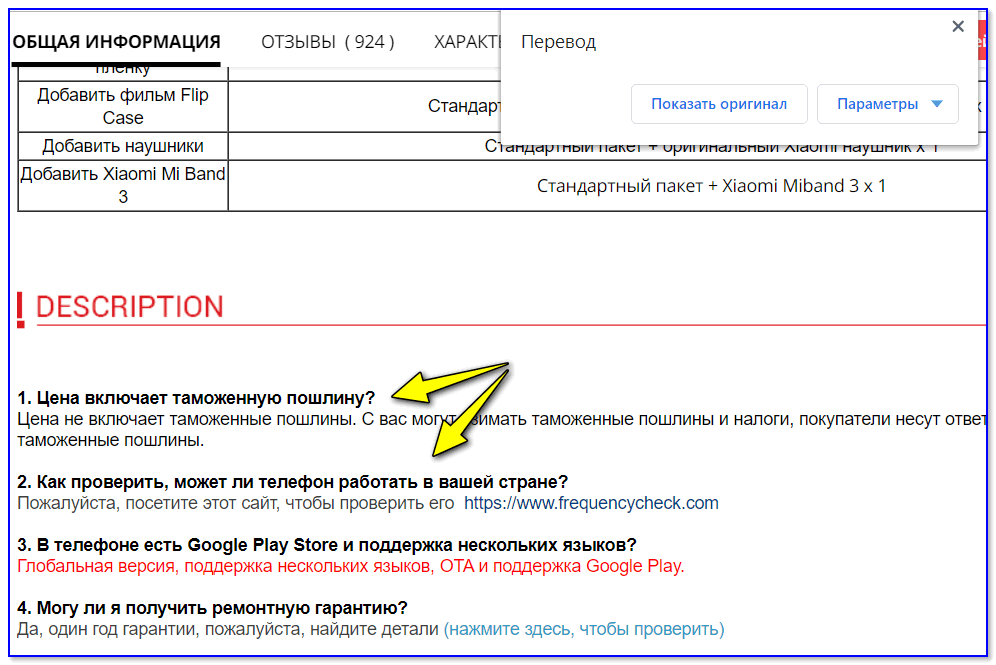

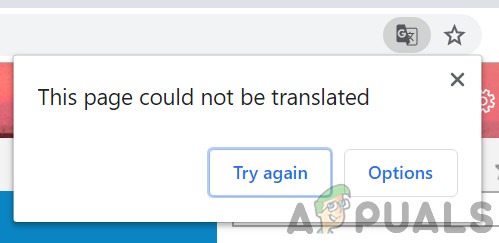
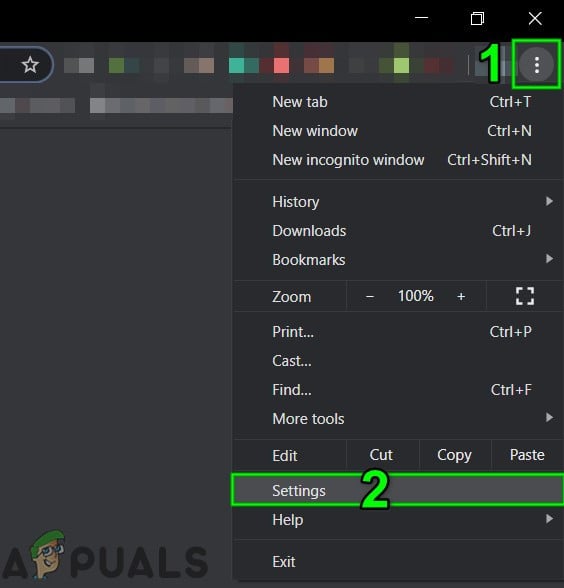 Открыть настройки Chrome
Открыть настройки Chrome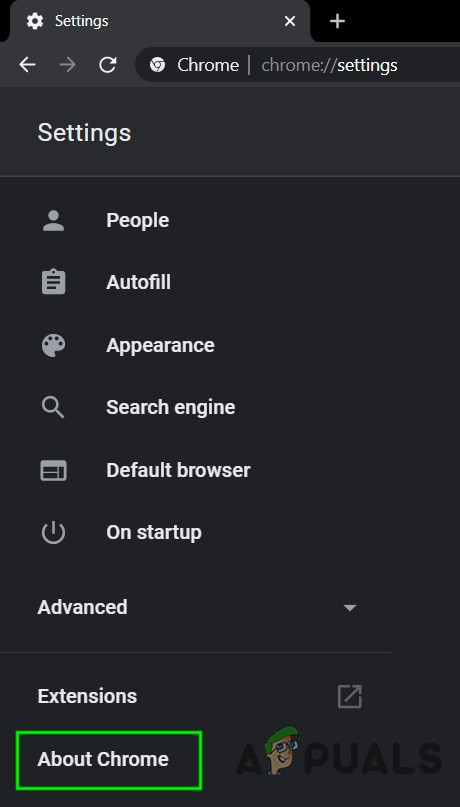 Open About Chrome
Open About Chrome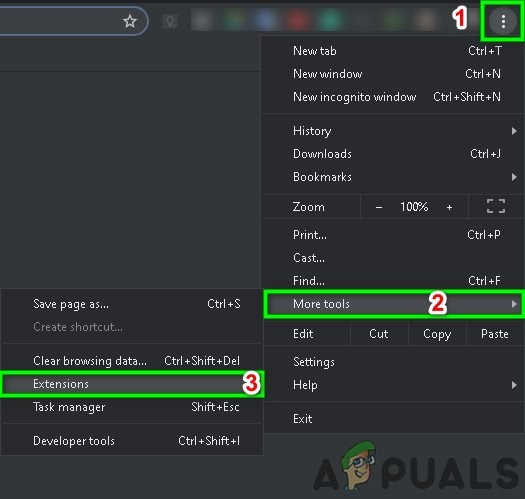 Открыть меню расширений Chrome
Открыть меню расширений Chrome Отключить расширение Chrome
Отключить расширение Chrome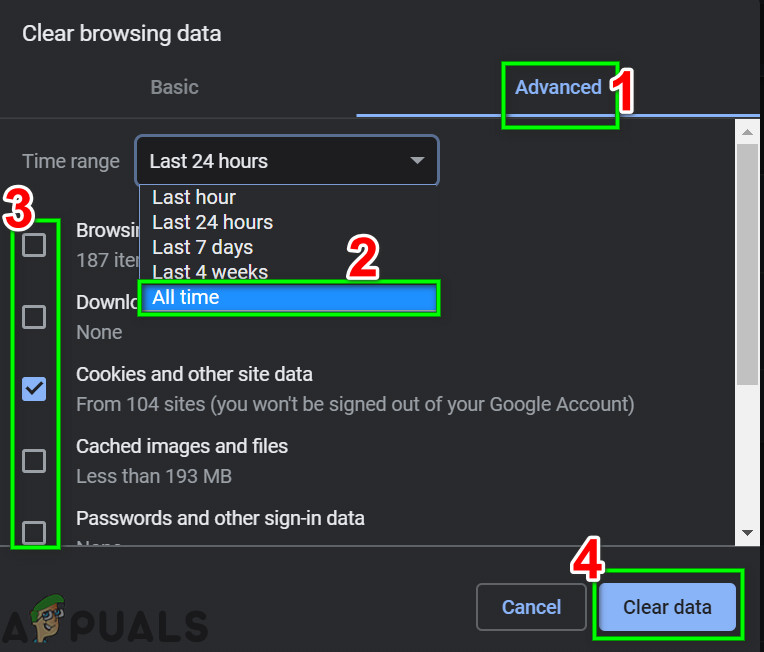 Очистить данные просмотра за все время
Очистить данные просмотра за все время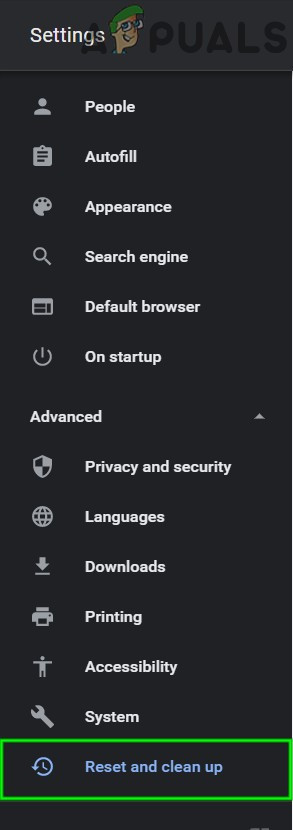 Нажмите на Сброс и Очистка в Chrome
Нажмите на Сброс и Очистка в Chrome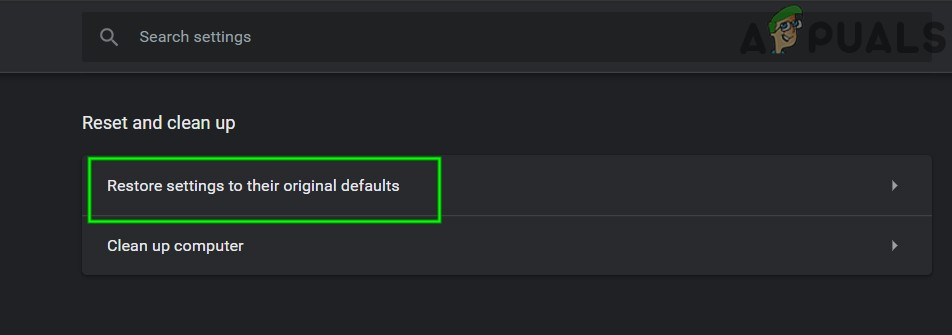 Нажмите Сбросить настройки до их исходных значений по умолчанию
Нажмите Сбросить настройки до их исходных значений по умолчанию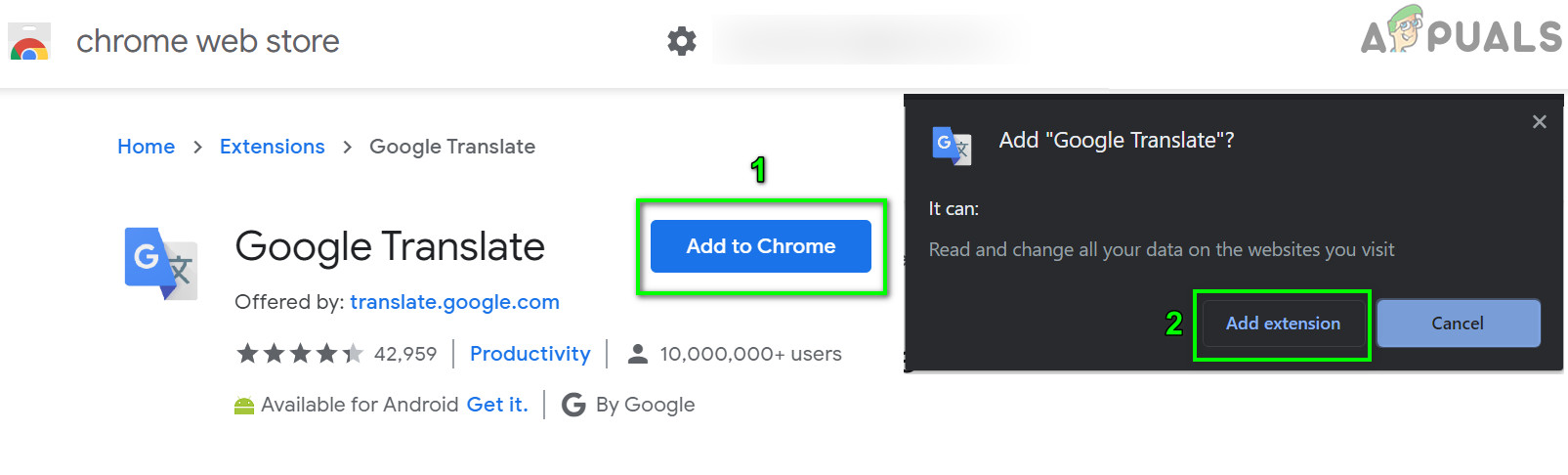 Добавить расширение Google Translate для Chrome
Добавить расширение Google Translate для Chrome 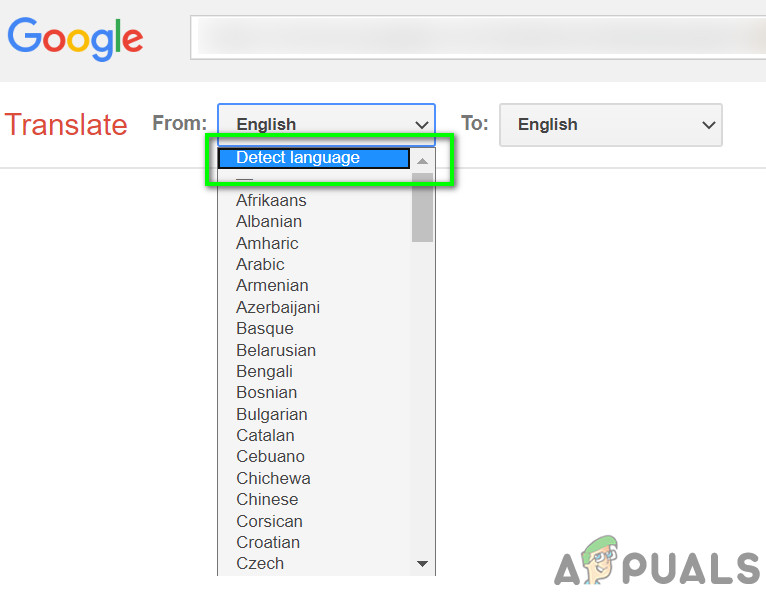 Выберите «Определить язык» в выпадающем списке Google Translate
Выберите «Определить язык» в выпадающем списке Google Translate Нажав на «Приложения»
Нажав на «Приложения»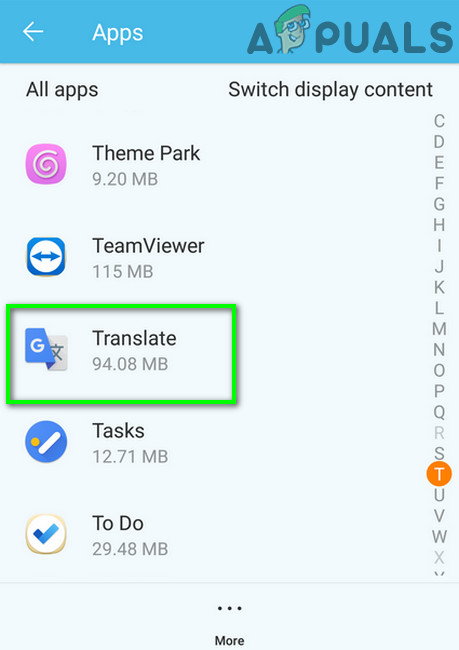 Нажмите на Перевести в диспетчере приложений
Нажмите на Перевести в диспетчере приложений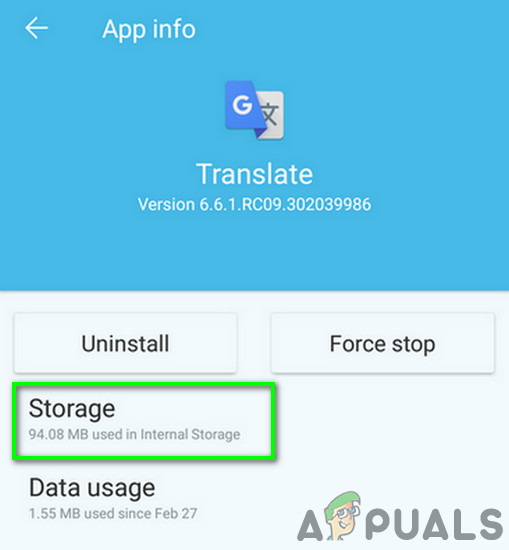 Нажмите на хранилище для Google Translate
Нажмите на хранилище для Google Translate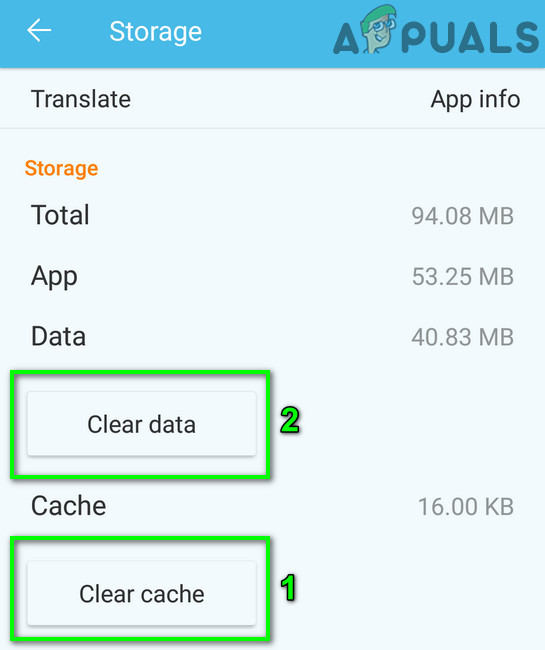 Очистить кэш и данные приложения Google Translate
Очистить кэш и данные приложения Google Translate Удалить приложение Google Translate
Удалить приложение Google Translate


